ZBRUSH2018
1.スカルプトリスプロ
メッシュを自動分割しながらスカルプトできる。2.ギズモ3Dの新機能、デフォーマーズ
プロジェクトプリミティブなど。3.ポリグループイット
ポリグループの作成機能。サポート登録
https://support.pixologic.com
既存ユーザーでも今後もサポートを受けるためには、新しくサポートアカウントを作成すること。
ZB2018からライセンスやアクティベーションが変更になっている。登録は必須。
ZB2018からライセンスやアクティベーションが変更になっている。登録は必須。
下位互換性
ZBrushは下位互換性が無い。最新版で作成されたファイルは旧版で開くことは出来ない。
スカルプトリスプロ
- インポートメッシュ、3Dスキャンメッシュ、ダイナメッシュと相性が良い。
- 彫刻した部位のポリゴンメッシュを適時分割しディテールと変形を行う。
- スムースブラシを使うと不要な頂点を削除し、ポリゴンを間引く。
- テッセレーション(分割)とデジメーション(削減)の組み合わせをテシメーションと呼ぶ。
- ジオメトリを変更するため、マルチサブディビジョンモードでは使用できない。
- ショートカットキー、¥(日本語キーボードBack Spaceの隣、Enterの上)
1.モードを有効にするにはアイコンを点灯させる。
2.ブラシカーソル
- スカルプトリスプロモードではブラシサイズの円が、赤→紫色に変わる。
- スムースブラシを使用するとカーソルの色がオレンジ色になる。
3.ブラシサイズ
- ブラシサイズに比例してポリゴン分割の密度が変化する。
- グローバル設定で一定の密度への変更も可能。
- デシメーション無しでテッセレーションのみ。
- ブラシサイズでの分割密度の設定。
4.ポリペイント
- 彫刻だけでなくポリゴンを分割しながらポリペイントを行う事もできる。
5.制限
- サブディビジョンレベルの無いモデルでのみ動作。
- メッシュが部分的に非表示になっていると機能しない。
- ドラッグレクト、ドラッグドットストロークは利用不可。
- フリーハンド、スプレーのストロークだけ利用可能。
- VDMブラシは利用不可。
- IMM/インサートブラシ、カーブブラシの類は機能しない。
- UVマップは保持されない。
- マスクは有効。
- Auto Maskの類、Mask by Polygroupsは機能しない。
グローバルセッティング
- AdaptiveSize:ブラシのサイズに応じた分割をする。
- Combined:テッセレーションとデシメーションの計算をする。パフォーマンスに影響するため、オフにすると負荷を軽減できる。
- Subdivide Size:小さい値にするほどポリゴンを細かく分割する。
- UnDivide Raito:デシメーション。数値が大きいほどポリゴンが粗くなる。
ブラシセッティング
- スカルプトリスプロモードは通常、グローバルセッティングに従い動作するが、ブラシに個別の設定を持つことができる。
位置:Brush >> Sculptris Pro - Enable:スカルプトリスプロモードを有効にする
- Use Global:グローバルセッティングを使用する
パフォーマンス
ポリゴンが多いほどブラシストロークが反応しにくくなる。
パフォーマンスを上げたい場合はCombinedを無効にする、不要なポリゴンを削除する、など。
最適化とデシメーションマスター
動作が重くなったらデシメーションマスターを20%で適用する。外見に大きな変化を起こさず、スカルプトのパフォーマンスを向上させられる。
デシメーションマスター覚書き
- 位置:ZPlugin >> Decimation Master
- PreProcess Current:一時ファイルを作成し、デシメーションのための計算をする。
- Decimation:スライダで削減の加減を指定する。%が低いほど粗くなる。
- Decimate Current:削減実行。20%が程よい。
- スライダを再調整して何度でも試すことができる。
- 彫刻し、ジオメトリが変化した場合はPreProcess Currentからやり直す必要がある。
- 用意されているプリセットを使い、1ボタンで処理することも出来る。
スカルプトリスプロのブラシ
- Snake Hook 2:サーフェスの法線に対して動作する。
- Snake Hook Sphere:円筒チューブになる。
- 法線に対して動作するかキャンバスに対して動作するかはBrush Modifierのスライダ設定で選べる。0:キャンバス~100:法線。
デフォーマー
ギズモ3Dに搭載された新機能。曲げ、ねじり、図形の挿入、細分化、スムース。
サブディビジョンレベルの無いモデルで利用可能。
- ギズモ3Dに切り替える。
- ギズモ3Dの上部の歯車アイコンをクリックする。
ポップアップメニューに利用可能なデフォーマがリストされる。 - 使いたいデフォーマーを選ぶ。
マニュピレータの上にマウスカーソルを置くと機能の説明が表示される。 - 円錐の円の部分をドラッグし、調整する。
- 編集を取り消すには歯車アイコンを再度クリックする。
メニューから対応するアクションを選ぶ(Resetなど)。 - デフォーマを終了。Drawモードにする、歯車アイコンからAcceptをクリック。
新しいデフォーマーズ
- Bevel:べベル
- Crease:クリース
- Deformer Soft:ソフトデフォーマー:ゆるい変形
- Deformer hard:ハードデフォーマー:きつい変形
- Inflate:膨張:スムースでポリゴンのめくれ、裏返りを緩和できる
- Offser:オフセット:ギズモの影響を受ける
プロジェクトプリミティブ
キューブ、球、円柱、またはプリズム型をメッシュの表面に投影する。
投影形状の中心がメッシュ表面より内側にあると凸、表面より外側にあると凹形状を投影する。
投影されたプリミティブをモデルの対称軸に再配置する場合はシフトキーを押しながらギズモ3Dを使用して対称軸にスナップする。(※意味不明。どういう動作?)
クリップマニュピレータ
小さな白い丸でプロジェクトプリミティブをクリップできる。
コーンの色と動作
白:確定:投影を確定する。
黄色:プリミティブタイプ:基本形状を切り替え変更する。
1:キューブ~球~ダイアモンド
2:球~四角柱~両面円錐
3:キューブ~円柱~円錐~四角錘
4:ドーナツ、断面形状◇~○~□、断面の太さ
シフトキー押下で数値の変化を0.1刻みに拘束。
オレンジ:モディファイア:基本形状が徐々に変化する。
青:プリミティブの向き、軸
紫:新規サーフェス:投影でなくメッシュを追加する。
ピンク:ブレンド:投影形状の境界をぼかす。
ピンク:透明度:元の形状と投影形状のブレンド。1:完全~0:無し~-1:反転
XYZ透明度:軸毎の投影透明度。
緑:テセレート:投影部分のポリゴン分割の密度。
オレンジ:最大ディスプレイスメント距離:元メッシュから変位する強度を制限する。
水色:グルーピング適用:投影部分にポリグループを割り当てるかどうか。
XYZ対称:有効にした軸でミラーコピー。
白:ラジアルシンメトリ:同時に有効になっているXYZのいずれかの軸で回転複製。
ダイナメッシュでリメッシュ:Remesh By Dynamesh
白いコーン:目標ポリゴン数を指定してダイナメッシュを適用できる。
赤いコーン:プロジェクション有効。処理に時間がかかる。
青いコーン:プロジェクションで生じる鋭いエッジを緩和する。?
ユニオンでリメッシュ:Remesh By Union
離れたポリゴンメッシュをブーリアン結合して一つの接続されたポリメッシュにする。
- Zリメッシャーでリメッシュ:Remesh By ZRemesher
- デシメーションでリメッシュ:Remesh By Decimation
- 回転:Rotate
- スケール:Scale
- 歪み:Skew
- スライス:Slice:青い点でスライス位置を設定。
- スムース:Smooth:マスクが有効
- 全体スムーズ:Smooth All:マスクが有効
- 伸縮:Stretch:軸に沿って引き延ばす
- サブディバイド:Subdivide:ファセット=形状維持、スムース=ぼける:クリースが有効。
ポリグループイット
ポリグループを作成する支援プラグイン。
ポリグループイットの使い方
RMB:ビュー回転
Alt+RMB:パン
Ctrl+RMB:ビュー拡大縮小
F:オブジェクトフォーカス
シード削除:Alt+LMB
シードコピー:元シードをLMB、対象エリアをShift+LMB。
詳しくはヘルプを表示。
ペイントから作成:Polygroup from Paint
ポリペイントボーダーラインにグループ無し。境界:Border
ボーダーラインにもポリグループを作成。
テシメート
サブツール全体をテシメートアルゴリズムでリメッシュする。
Tool >> Geometry
スライダで調整。マスクが有効。
SnakeHookブラシ
SnakeHook2
SnakeHookSphere
SnakeHookCactus:サボテン
ブラシサイズを個別に保持
Preferences >> Draw >> Dynamic Draw SizeD:ブラシ毎にダイナミックのON/OFFを保持。
S:ブラシ毎にドローサイズを保持。
(DynamicのON/OFFはダブルクリックしないと反応しないように変更されている)
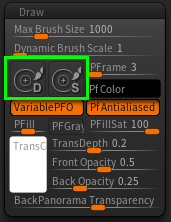
ギズモ等間隔連続コピー
Ctrlを押しながらギズモ移動し、Ctrlだけを放すと元の位置からの間隔で連続コピーされる。改良された法線ポリグループ化
ボタンの横の小さい○アイコンでグループ化アルゴリズムを切り替える。Tool >> Group >> Group by Normals
カーブブラシのストローク液体、弾性
Stroke >> Curve Mode >>
液体:Liquid
終点をドラッグしてストローク延長。弾性:Elastic
ブラシサイズの影響がある。カーブのスムージング
カーソルが水色になったらLMB+Shift、ドラッグ。カーブのひねり
カーソルが水色になったらLMB+Ctrl、ドラッグ。
スタートアップマテリアルとして登録
選択したマテリアルを初期マテリアルとして登録出来るようになった。
デジメーションマスター更新
プリセットで簡単にデシメートを適用できるボタンが用意された。ホットキーに登録可能。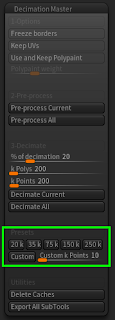


0 件のコメント:
コメントを投稿